imovie删除视频片段方法,操作步骤全揭秘
文章来源:3DM编辑:小艾发布时间:2025-03-16 12:12:17
剪辑视频片段是我们在日常中常用的功能。那要是用苹果的 imovie 软件,该怎么剪掉一个视频片段呢?接下来,本文会详细介绍苹果 imovie 删除视频片段的操作教程,要是你对这方面感兴趣,不妨接着往下看!
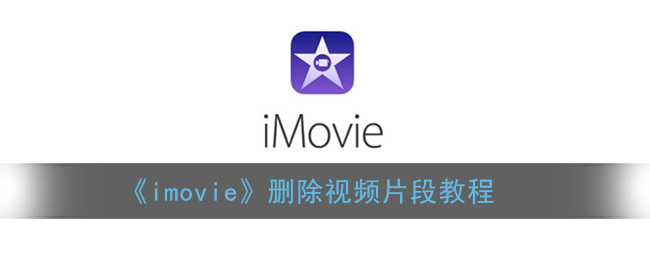
imovie如何剪掉一个片段?
1、将需要处理的视频导入到软件内。
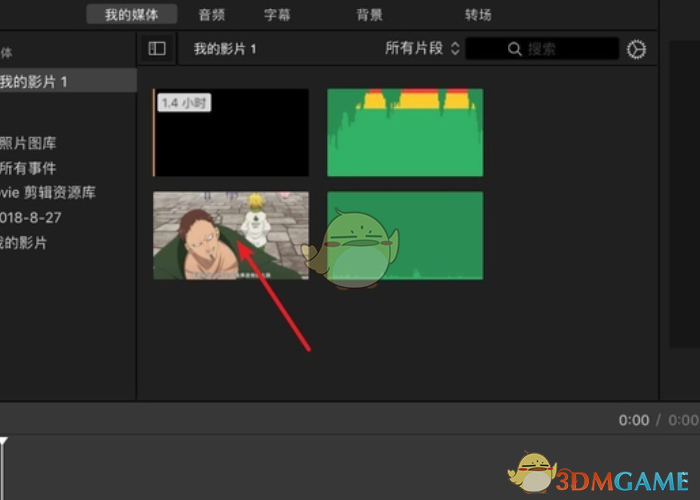
2、将刚才倒入的视频拖入到下方的蓝色方框内。
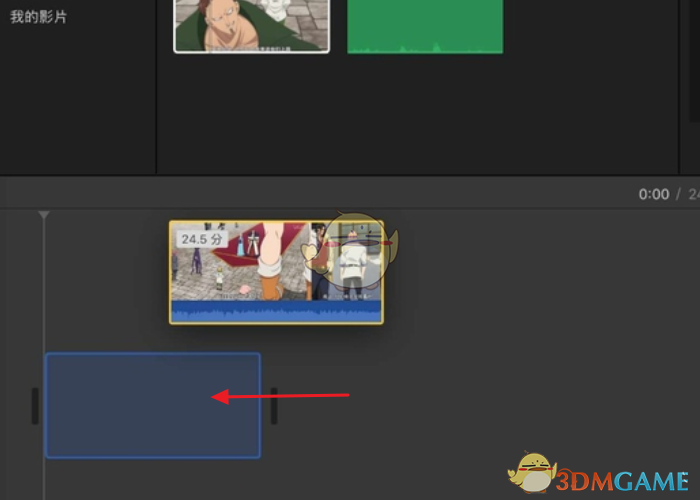
3、在视频上的一点点击一下。

4、点击右键,选择菜单上的拆分片段。
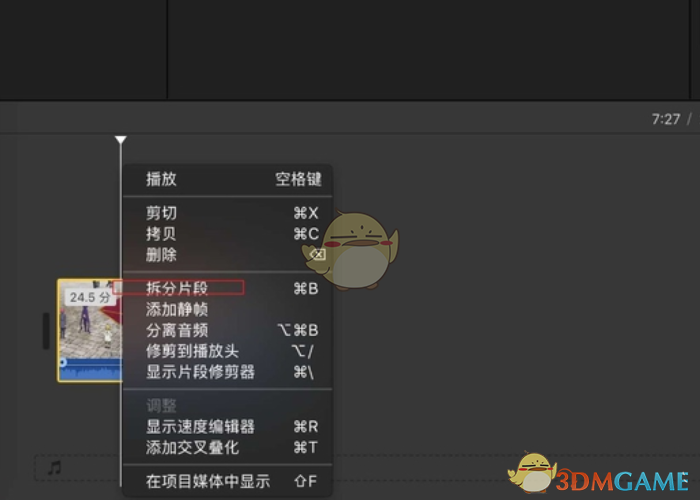
5、在视频选择一个结尾的点,用鼠标点击一下。
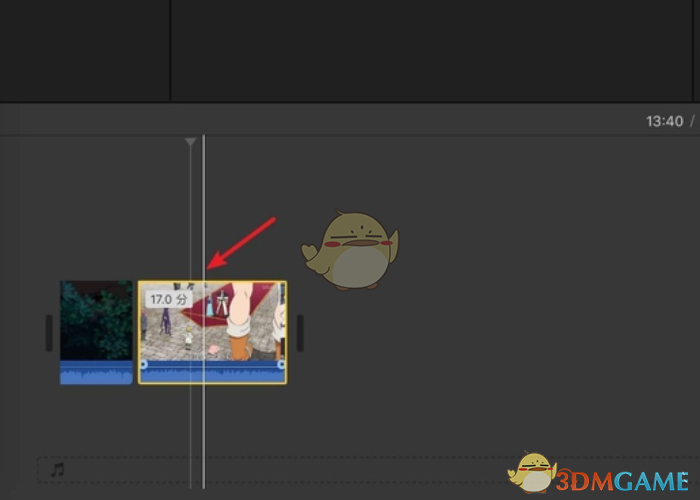
6、点击右键,选择菜单上的拆分片段。

7、然后点击不需要的,拆分出来的视频片段,按键盘【delete】删除了。

8、当显示下图时,不需要的视频就被删除掉了。
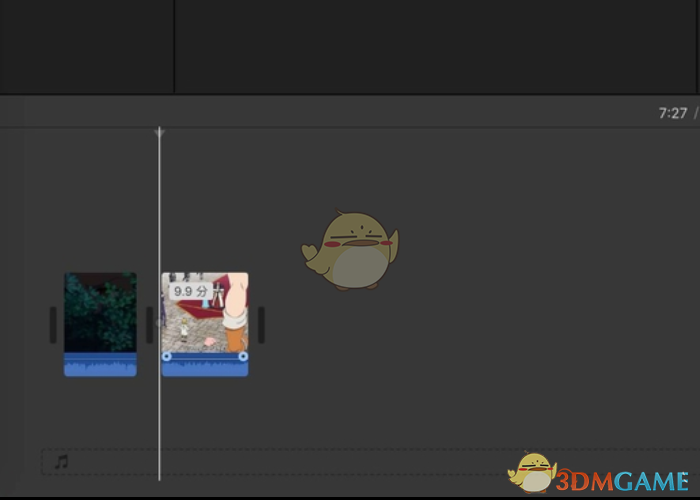
复制本文链接
imovie删除视频片段方法,操作步骤全揭秘的相关知识归原作者所有,如有侵权联系我们。













